在日常使用微信时,有时候我们会遇到想要截取屏幕上的某一部分或者整个聊天界面的情况,而微信提供了方便快捷的截图功能,让我们可以轻松实现这一目的。无论是想要截取个别消息还是整个聊天记录,微信都可以满足你的需求。接下来我们就来看看如何在微信中进行截图操作,让我们一起来了解一下。
微信长截图操作步骤
具体步骤:
1.首先我们需要准备一部手机,别确定它是连接网络而且可以正常运行的。然后在我们的手机桌面找到“微信”的图标点击进入。
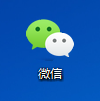
2.当我们找到“微信”并且点击进入微信的页面之后,然后找到我们需要微信截长截图的页面并打开进入。

3.然后我们在我们手机的上方(微信页面就可以操作,无需退出)往下划定屏幕。这时我们会看到页面出现的很多小工具里有“截屏”的选项。
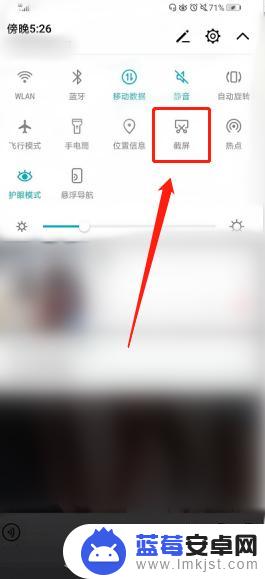
4.然后我们点击“截屏”的选项,这时我们的手机就在截取我们需要的图片。当我们截取图片是可以看到下方显示的“滚动截屏”选项,这是我们要快速点击一下,然后截取长图期间页面上方就会显示“正在滚动截屏”,这样微信长截图就完成了。
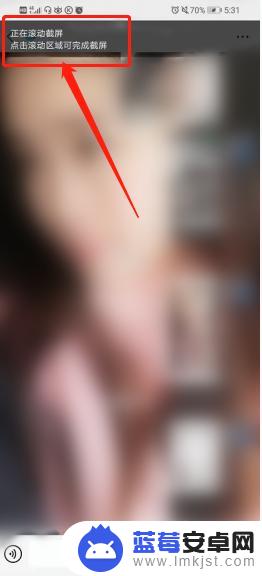
以上就是微信手机如何截图的全部内容,碰到同样情况的朋友们赶快参照小编的方法来处理吧,希望能对大家有所帮助。












